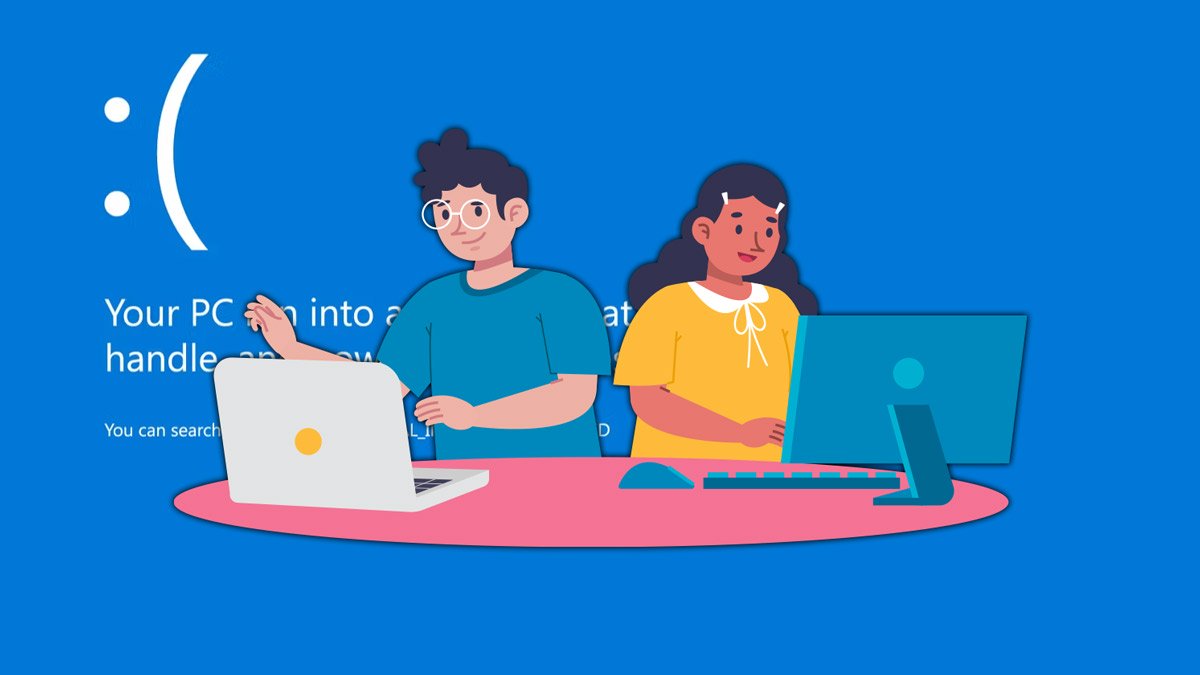Windows es uno de los sistemas operativos más utilizados en todo el mundo, pero no por ser el más usado es el que menos errores tiene, de hecho Windows cuenta con algunos errores que pueden hacer que lleguemos a odiarlo. Algunos de estos errores provocan que nuestro ordenador deje de funcionar, como es el caso del error "Bad System Config Info". En el siguiente artículo te mostraremos cómo podrás solucionarlo.
Algunos de los errores de Windows provocan en el sistema los temidos pantallazos azules, estos pantallazos pueden llegar en cualquier momento y siempre suele ser debido a un error del sistema. En el caso del error "Bad System Config Info", se debe a un error provocado por el registro de Windows.
Por desgracia, este error es uno de los más comunes que pueden aparecer, pero por suerte no es de los peores, pero debemos tener a mano la solución de este error. Antes de proceder a la solución de este error, primero debemos conocer las causas por las cuales puede aparecer este error y en qué consiste dicho error para ver qué es lo que ocurre en nuestro equipo cuando aparece.
Causas del error Bad System Config Info
El error Bad System Config Info es un mensaje en el que el sistema comprueba el acceso a los registros de Windows. En el caso de que nos aparezca dicho error es porque Windows no ha podido comprobar el estado de todo el acceso al registro. El error suele derivar a un pantallazo azul, en el que no podemos encontrar ningún tipo de información.
El mensaje de error puede ser causado por las siguientes causas:
- Daños en el disco duro: lo más probable es que se hayan perdido algunos datos almacenados en el disco duro, esto hace que sea imposible la lectura en algunas particiones del disco, ya que se ha producido un error en el sistema de archivos.
- Drivers antiguos: siempre debemos tener los drivers o controladores actualizados, este mensaje puede aparecer cuando tengamos los drivers obsoletos y estén provocando un error entre el hardware y el sistema operativo.
- Configuración del registro de Windows defectuoso: como hemos mencionado antes, si el registro de Windows termina dañado, el equipo no arrancará y, por lo tanto, tendremos que restaurar el equipo a una versión anterior.
- Sistema de archivos defectuoso: otro de los motivos puede ser que se hayan corrompido los archivos de la instalación de Windows. En el caso de que Windows no pueda leer dichos archivos, el equipo no funcionará con normalidad.
- Daño permanente en la memoria RAM: la memoria RAM es uno de los recursos fundamentales del sistema, si dicha memoria no es capaz de almacenar información, no se podrá realizar la comunicación entre la RAM y el disco duro y, por lo tanto, puede provocar dicho error con un pantallazo azul.
- Hardware mal instalado o defectuoso: los ordenadores cuentan con todo tipo de componentes, por lo que es posible que se hayan instalado de manera incorrecta o que estén defectuosos, es muy similar al problema de la memoria RAM, pero en este caso la comunicación debe ser del sistema con cada componente.
Cómo solucionar el error Bad System Config Info
Más abajo te mostramos las posibles soluciones para este error, puede que alguna de ellas no te sirva, pero no perderás nada por intentarlo hasta dar con la solución correcta y poder seguir usando tu equipo con total normalidad.
Reiniciar el ordenador
La primera posible solución puede ser la más obvia y la que muchos usuarios nunca hacen. Reiniciar el ordenador nos pueden llevar a solucionar muchos problemas, por lo que lo primero que debemos hacer es reiniciar el ordenador, esto hará que todos los procesos del equipo se inicien de nuevo y el sistema compruebe cada uno de los registros.
En el caso de que no haya encontrado ningún error, el sistema se iniciará normalmente. En el caso de que haya algún problema, puede que nos aparezca el error mencionado y, por lo tanto, tendremos que seguir probando algunas de las siguientes soluciones.
Actualizar el sistema y los drivers
Como siempre hemos dicho, debemos mantener siempre el equipo y los controladores actualizados. En el caso de que estén obsoletos, se provocarán errores en el sistema con el consiguiente error "Bad System Config Info". La posible solución nos lleva a actualizar los controladores desde el Administrador de dispositivos, sigue estos pasos:
- Para acceder al Administrador de dispositivos tendremos que pulsar "Windows + X" y pulsar en "Administración de dispositivos".

- Seguidamente, tendremos que pulsar en "Acción" y luego en "Buscar cambios de hardware". Esto hará que el equipo haga una búsqueda de comunicación entre el componente y el equipo.
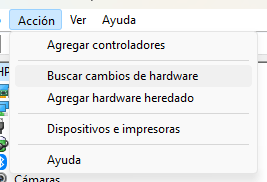
- En el caso de que aparezca un símbolo de exclamación en amarillo, nos indicará que existe un problema con dicho componentes y tan solo tendremos que pulsar con el botón derecho encima y pulsar en "Actualizar controlador".
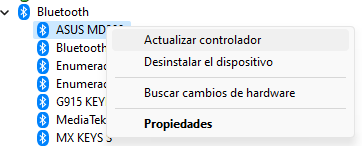
- Si existiera una nueva versión del controlador, se instalará y actualizará a la última versión.
- En el caso del sistema operativo, para comprobar si existen actualizaciones, tendremos que ir a Windows Update para ver si nuestro equipo cuenta con la última versión o, por el contrario, tendremos que instalar la nueva versión.

Usar los comandos SFC, DISM y CHKDSK
Si al actualizar el equipo y los controladores, el error persiste, puede que el error esté en el sistema de archivos de Windows, por lo que tendremos que ejecutar los comandos de la herramienta System File Check o comando SFC.
Antes de poder ejecutar el comando SFC tendremos que chequear completamente el sistema, la herramienta que usaremos será DISM desde el terminal de Windows, para ello sigue estos pasos:
- Pulsa las teclas "Win + R" y seguidamente escribiremos "cmd".
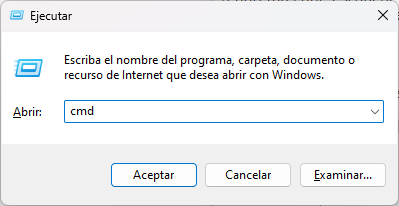
- Ahora escribiremos el siguiente comando.
"DISM /online /cleanup-image /restorehealth"
- Debemos esperar a que el sistema termine de escanear todos los archivos, puede tarde bastante tiempo, pero no podremos parar esta acción. Una vez que ha terminado tendremos que escribir este comando.
"sfc /scannow"
- Con el comando anterior habremos escaneado los archivos del sistema, pero ahora tendremos que escanear todo el disco duro, y para ello usaremos el comando CHKDSK, por lo que escribiremos lo siguiente.
"chkdsk /r"
Tras una larga espera, el sistema habrá escaneado por completo todos los archivos que hay en el disco duro en busca de errores e intentará solucionarlos para arreglar la estructura del sistema de Windows.
Estas son las posibles soluciones para reparar el error "Bad System Config Info", un error que nos puede aparecer en cualquier momento debido a cualquiera de las posibles causes que hemos mencionado antes, pero por suerte, es un error que tiene solución y que puede subsanarse con facilidad.
- Ver Comentarios